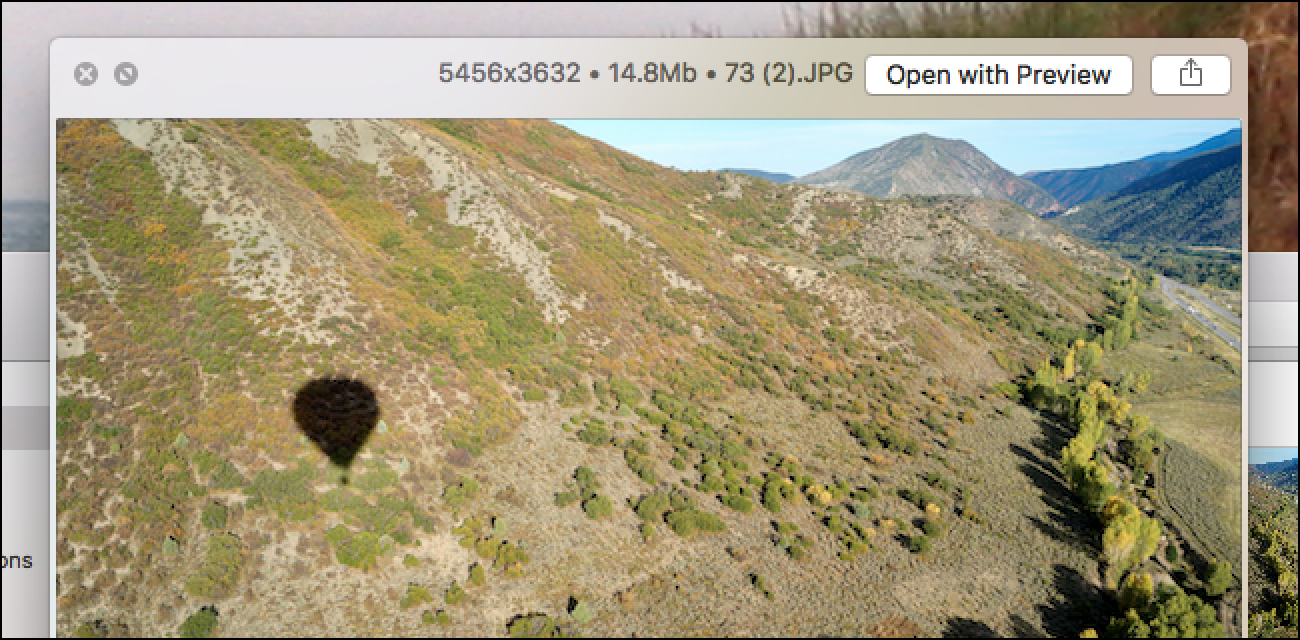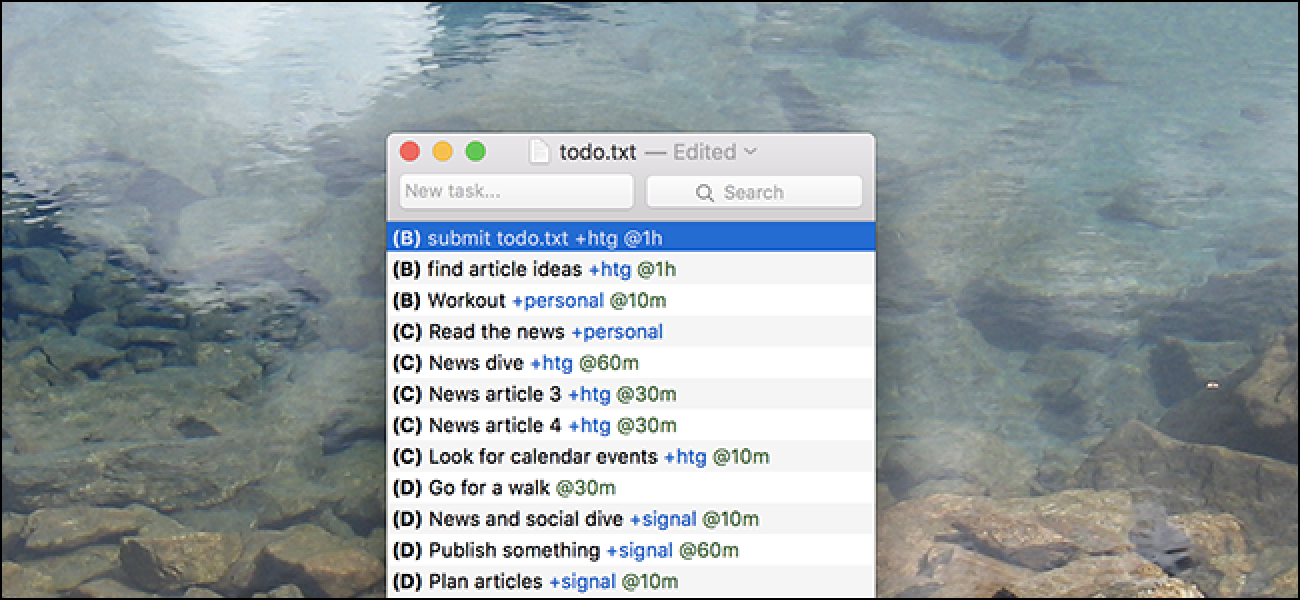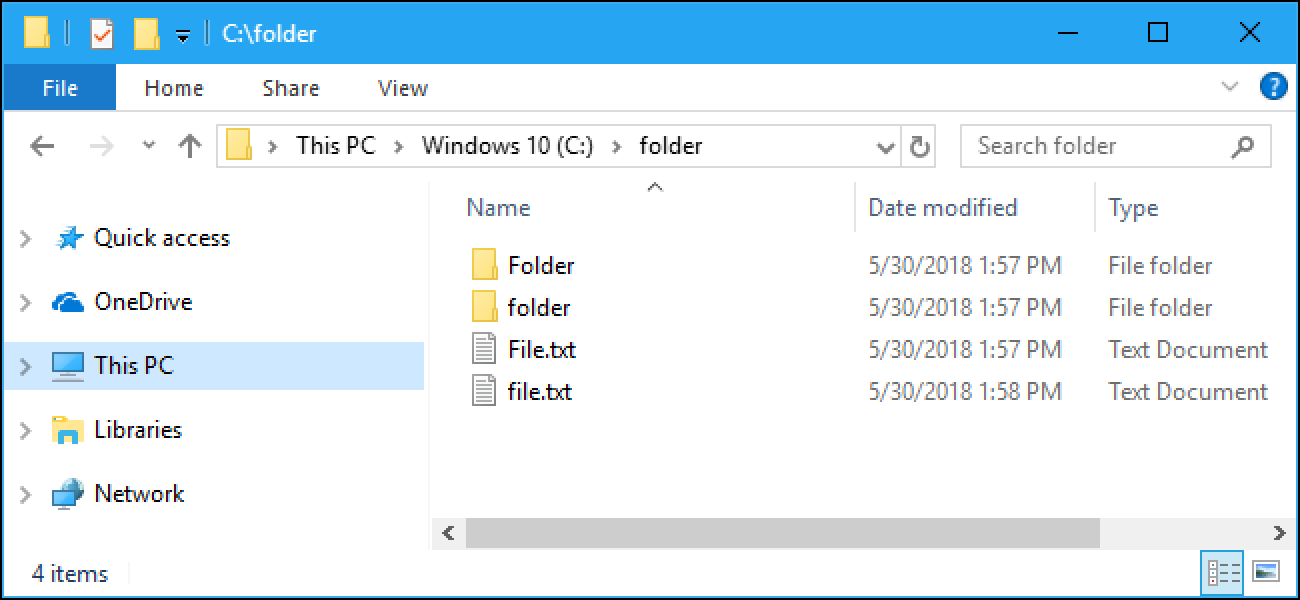هم اکنون سیستم فایل اختیاری حساس مانند لینوکس و دیگر سیستم عامل های شبه یونیکس می دهد. تمام فرآیندهای ویندوز عمل می کنند حساس به فایل ها و پوشه های آن به درستی اگر شما فعال کردن این ویژگی. به عبارت دیگر “فایل” و “پرونده” به عنوان دو فایل جداگانه خواهید دید.
چگونه این آثار
این انتیافاس فایل سیستم از ویژگی های که شما می توانید بر اساس در هر دایرکتوری فعال است. بنابراین شما فقط می توانید مورد حساسیت برای پوشه های خاص شما را برای اهداف توسعه استفاده از فعال کردن به سیستم فایل کل شما صدق نمی کند.
حساسیت مورد افزوده شد در ویندوز 10 آوریل سال 2018 به روز رسانی. پیش از این ممکن است به کوه ویندوز پوشه ها به عنوان حساس در زدن در محیط ویندوز که به گرافیک ویندوز برای لینوکس است. که خوب در محیط لینوکس کار می کرد اما آن اشتباه برنامه های عادی ویندوز. این سیستم فایل سطح ویژگی، یعنی تمام برنامه های کاربردی ویندوز می دید سیستم پرونده های حساس در آن پوشه هم نیست.
این ویژگی از طریق fsutil فایل ، که شما باید از خط فرمان اجرا فعال است. شما از چه پنجره اعلان فرمان یا PowerShell میتوانیم. با تنظیمات پیش فرض پوشه های شما را در محیط لینوکس ایجاد به باشد حساس, و همچنین به طور خودکار پیکربندی شده.
مرتبط: همه چیز شما می توانید انجام با 10 ‘s ویندوز هم زدن پوسته جدید
در چگونگی راه اندازی یک دایرکتوری به عنوان حساس مورد
برای شروع، دکمه شروع را کلیک راست کنید و سپس فرمان “PowerShell (سرپرست)” را انتخاب کنید. اگر شما ترجیح می دهند با استفاده از خط فرمان، شما می توانید جستجو برای “فرمان” را در منوی شروع، کلیک راست و سپس فرمان “اجرا بعنوان سرپرست” را انتخاب کنید. فرمان آثار مشابه بدون توجه به محیط خط فرمان که شما انتخاب می کنید.
شما واقع دسترسی مدیر برای اجرای این دستور با توجه به مجوز نیاز ممکن است. مشخصات فنی, مجوز “نوشتن ویژگی های” برای دایرکتوری را که می خواهید ویرایش کنید. در اکثر موارد, این بدان معنی است که شما نیاز دارید مجوزهای مدیر سیستم اگر می خواهید ویرایش پوشه جایی خارج از پوشه کاربر — مانند c:project —- و اگر می خواهید تغییر پوشه جایی داخل پوشه کاربر — مانند [نامc:users project .

قبل از ادامه مطمئن باشید که هیچ نرم افزار لینوکس در حال اجرا در حال حاضر مرجع دایرکتوری می خواهید تغییر کنید، است. در حالی که نرم افزار لینوکس است به آن دسترسی به شما نمی باید پرچم حساسیت مورد در پوشه را تغییر دهید. اگر لینوکس به فرآیندهای در حال حاضر در حال اجرا هر دایرکتوری یا هر چیزی داخل پوشه باز، حتی به عنوان فهرست کاری کنونی خود برنامه های کاربردی لینوکس نیست تشخیص تغییر و مشکلات ممکن است رخ دهد.
به پوشه حساس، نوع، دستور زیر به جای “C:folder” با مسیر به پوشه:
fsutil فایل فایل C:folder setCaseSensitiveInfo فعال
اگر مسیر پوشه فضا در آن محصور کل مسیر در نقل قول مارکس، مانند را:
fsutil فایل setCaseSensitiveInfo "C:my پوشه فایل" فعال

این نیست تاثیر فرعی
حساسیت مورد پرچم فقط پوشه خاص را که شما درخواست آن را تحت تاثیر قرار. به طور خودکار توسط آن پوشه فرعی ارث برده نمی شود.
به عبارت دیگر اگر شما پوشه ای با نام C:folder و آن را تا زیر مجموعه C:foldertest و C:folderstuff در داخل آن، به سادگی حساس کردن پوشه C:folder نیز “test” و “چیزهای” پوشه داخل آن حساس را نمی خواهد. شما نیاز به اجرای مناسب fsutil فرمان به طور جداگانه به تمام پوشه های سه حساس را.

لینوکس ابزار ایجاد پوشه مورد حساس با پیش فرض ابزار لینوکس
شما اجرا داخل گرافیک ویندوز برای لینوکس (پوسته زدن) در حال حاضر ایجاد پوشه ها با مجموعه پرچم های حساس. بنابراین، آیا شما با استفاده از دستور mkdir به ایجاد یک دایرکتوری داخل پوسته زدن و یا ابزار توسعه آن را برای شما نمی کند, دایرکتوری ایجاد شده به طور خودکار به عنوان حساس قرار است — حتی اگر شما آن را بر روی سیستم فایل ویندوز شما نصب شده ایجاد کنید.
از آنجا که DrvFs فایل سیستم با مشخصات فنی، این اتفاق می افتد برای محیط لینوکس مورد استفاده از پرچم شما = به طور پیش فرض. مورد شما = گزینه مجموعه احترام محیط دو لینوکس هر دایرکتوری NTFS پرچم و به طور خودکار تنظیم پرچم مورد حساسیت در دایرکتوری ایجاد شده از درون محیط لینوکس. شما این گزینه در خود فایل کنفرانس wsl.، اگر دوست دارید تغییر دهید.
تا زمانی که پوشه ها را از محیط لینوکس ایجاد ایجاد با تنظیمات حساسیت مورد مناسب و شما هرگز نیاز به فرمان فایل fsutil را لمس کنید.

نحوه چک اگر یک دایرکتوری حساس مورد
به بررسی اینکه آیا دایرکتوری در حال حاضر حساس، اجرای فرمان زیر جایگزین “C:folder” با مسیر به پوشه.
فایل fsutil فایل queryCaseSensitiveInfo C:folder
اگر مورد حساسیت برای دایرکتوری فعال باشد، شما خواهید دید که “مشخصه های حساس در دایرکتوری [path] فعال است.” اگر دایرکتوری با استفاده از استاندارد ویندوز انجامد مورد، شما خواهید دید که “مشخصه های حساس در دایرکتوری [path] غیر فعال شده است.”

چگونه به فهرست اعضا
دو باطل خود را تغییر و ایجاد دایرکتوری غیر حساس مورد دوباره (آنچنان که بیل گیتس آن)، اجرای دستور زیر به جای “C:folder” با مسیر به پوشه.
فایل fsutil فایل C:folder setCaseSensitiveInfo غیر فعال کردن

اگر شما سعی می کنید برای غیر فعال کردن مورد حساسیت برای یک پوشه حاوی فایل های با نام که برخورد می بینید “خطا: فهرست خالی نیست” پیام. شما نیاز به حذف و یا تغییر نام فایل های متضاد قبل از ادامه.